点击查看:神舟精盾K480n笔记本电脑安装win7系统bios注意事项
点击查看:如何进入bios设置u盘启动为优先启动项
点击查看:教你各品牌电脑设置u盘启动快捷键
点击查看:u大师u盘启动盘制作工具专业版V4.2
点击查看:u大师u盘启动盘制作工具专业版V4.1
点击查看:U大师U盘启动盘制作工具专业版V4.0
使用u盘装系统很重要的一点是要设置u盘启动,然而不同品牌的系列也有不同。那么神州优雅系列该如何设置u盘启动呢?今天小编来为小伙伴介绍的是神州优雅如何从bios设置u盘启动。
首先要制作一个u盘启动盘,具体制作u盘启动盘的方法可以参考u大师u盘启动盘制作工具教程。
1.将制作好的u大师u盘启动盘插入神州笔记本的接口,然后重启电脑,在出现神州开机画面时,按快捷键F2进入到bios设置界面时,按使用左右方向键将光标移动至boot处,然后再使用上下方向键将光标移至“boot option#2”后面中括号显示的是u盘的名称,按回车键执行:
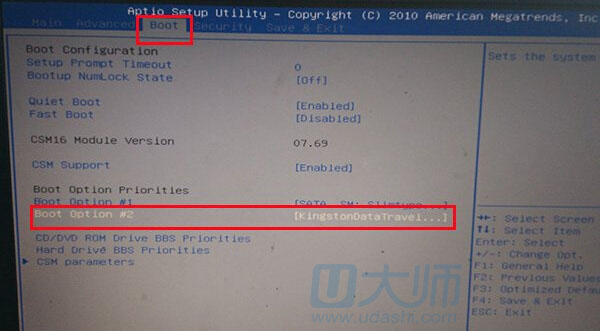
2.这是弹出“boot option#2”的小窗口,然后将光标移至u盘名选项,按回车键与项进行调换,这一步就是将u盘设置为启动项:
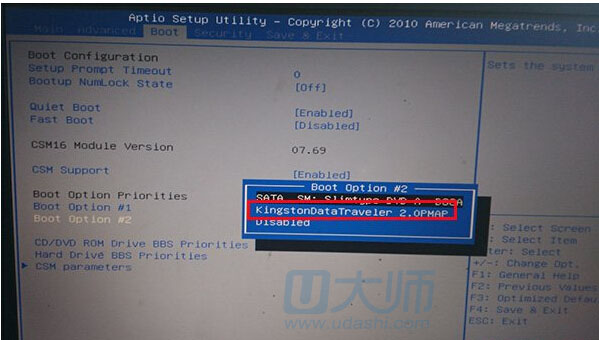
3.接着返回boot界面,可以看见“boot option#1”后面的中括号内变更为u盘名称:
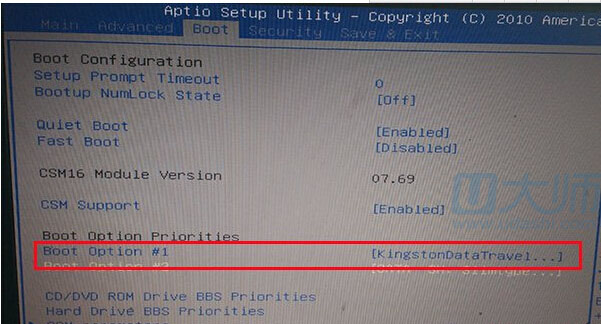
完成上述步骤,按F4快捷键保存设置,在弹出的小窗口点击【YES】重启电脑就可执行u盘启动的操作了。神州优雅a300系列如何从bios设置u盘启动的操作步骤,小编就介绍到这里,希望能帮助到有使用神州笔记本的小伙伴。

网友评论